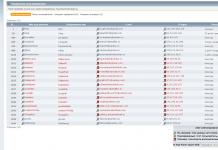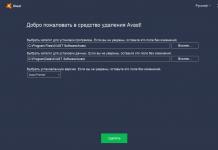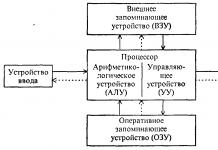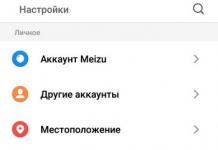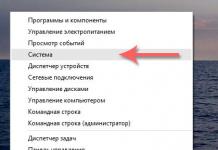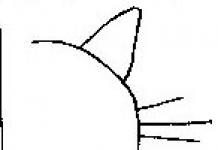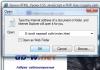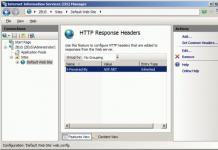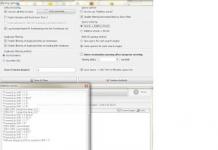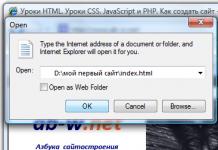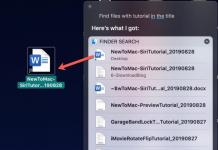Zeker, elke gebruiker van een sociaal netwerk is het wachtwoord voor zijn eigen account minstens één keer in zijn leven vergeten. Om veiligheidsredenen bieden sommige sites geen tweede mogelijkheid om uw wachtwoord opnieuw in te stellen. Maar de meeste sociale netwerken bieden gebruikers de mogelijkheid om de toegang tot de pagina te herstellen via een e-mailadres of mobiel telefoonnummer. Het bekende Odnoklassniki-netwerk is geen uitzondering.
Afhankelijk van welke browser de gebruiker gebruikt om in te loggen op het sociale netwerk, zullen zijn acties om het kenmerk in de browser te wijzigen en het wachtwoord te herstellen, afhangen.
U kunt uw wachtwoord in Odnoklassniki eenvoudig bekijken als u zich aanmeldt via de Firefox-browser. Feit is dat de browser niet alleen de login, maar ook het huidige wachtwoord voor alle afzonderlijke pagina's automatisch opslaat. Om een attribuut in de browser te wijzigen, moet u verschillende basismanipulaties uitvoeren:
- Ga vanuit “Instellingen” naar “Beveiliging”.
- Klik op “Opgeslagen wachtwoorden”.
- Uit de voorgestelde lijst die op de monitor verschijnt, moet u het gewenste sociale netwerk selecteren.
- In dit geval zoeken we en klikken met de linkermuisknop op "Odnoklassniki".
- Het geselecteerde item wordt weergegeven in wachtwoorden.
- Het systeem biedt een extra optie voor het kopiëren van inloggegevens.
Wachtwoord onder sterretjes
Het is mogelijk om het wachtwoord in de browser te bekijken onder de sterretjes. Bijvoorbeeld bij gebruik van de Google Chrome-browser , u moet het item gebruiken in het menu "Elementcode bekijken", dat u met de rechtermuisknop kunt oproepen:


In het venster dat verschijnt, kunt u het wachtwoordtype wijzigen door op de gemarkeerde regel te klikken:

Om het type van het tekstveld te wijzigen, wijzigt u “type=wachtwoord” in “type=”tekst”.

Als u browsers gebruikt die uw huidige wachtwoord niet automatisch opslaan, moet u waarschijnlijk uw individuele beveiligingsgegevens wijzigen. U moet eerst uw wachtwoord herstellen en dit vervolgens in een nieuw wachtwoord wijzigen. Het algoritme van acties is vrij eenvoudig:

Nu is het tijd om uw e-mail of telefoon te controleren, afhankelijk van de methode voor wachtwoordherstel die u heeft gekozen. Het systeem verzendt automatisch een code waarmee u een nieuw wachtwoord kunt invoeren. In uitzonderlijke gevallen kan de brief in de spam terechtkomen, dus neem de tijd om ook deze map te controleren.
Je hoeft de code niet te onthouden. Je kunt het kopiëren en in een speciaal venster op Odnoklassniki plakken. Nadat u de code heeft geverifieerd, zal het systeem u vragen het wachtwoord te wijzigen. Het zal relevant zijn de volgende keer dat u de pagina bezoekt.
Om ervoor te zorgen dat de vraag “waar u het wachtwoord voor een sociaal netwerk kunt opzoeken” niet opnieuw verschijnt, kunt u uw inloggegevens in een notitieblok noteren of op uw bureaublad opslaan. Om gebruikers zoveel mogelijk te beschermen tegen aanvallen van indringers, verbiedt het sociale netwerk Odnoklassniki het gebruik van een oud wachtwoord als nieuw account.
Deskundigen raden af om uw geboortedatum of de voor- en achternaam van familieleden als wachtwoord te gebruiken. Een dergelijk wachtwoord wordt als onvoldoende sterk beschouwd, waarover het systeem u niet informeert. Ook mag u niet dezelfde reeks cijfers en letters gebruiken om in te loggen op verschillende internetbronnen. Alle aangebrachte wijzigingen moeten afzonderlijk worden bevestigd en vastgelegd.
Hoe kunt u uw wachtwoord in Odnoklassniki achterhalen als u het plotseling bent vergeten? Deze vraag kan voor bijna elke gebruiker van dit sociale netwerk rijzen. In ons artikel zullen we het hebben over verschillende manieren om uw wachtwoord in Odnoklassniki te achterhalen als u het bent vergeten, zodat u deze kwestie zeker aankunt.
Ken jij, ? In feite is het heel gemakkelijk om zowel uw telefoon als uw pc te gebruiken. Dit is precies wat in detail wordt beschreven in ons andere artikel, dat u via deze link kunt lezen.
Er zijn dus twee manieren om uw wachtwoord in Ok te achterhalen:
- Dien een herhaald verzoek in bij de sitebeheerder
(kan zowel vanaf een telefoon als een pc worden gebruikt).
- Vind het opgeslagen op uw apparaat
(uitsluitend geschikt voor computers en laptops).
Opgemerkt moet worden dat de eerste methode veel eenvoudiger en gemakkelijker te implementeren is, terwijl de tweede enige voorbereiding van u vergt.
Hoe vind je het wachtwoord voor Odnoklassniki op een Android-telefoon of computer met behulp van een verzoek?
Om deze methode te gebruiken, moet u uitloggen bij uw profiel. U moet ook het mobiele telefoonnummer onthouden waarop uw OK-pagina is geregistreerd.
Voor telefoon
- Open de hoofdpagina van Ok.ru. U wordt gevraagd de vereiste inloggegevens in te voeren. Raak in plaats daarvan de optie 'Wachtwoord vergeten of inloggen?' aan.
- Het systeem zal u doorverwijzen naar de gegevensherstelpagina. U wordt gevraagd het telefoonnummer op te geven waaraan uw profiel is toegewezen. Dit nummer moet overigens actief zijn en in uw bezit zijn, anders kunt u uw account niet herstellen.

Nadat u het nummer in het daarvoor bestemde vak heeft ingevoerd, tikt u op de knop “Zoeken”.
- Zodra uw account wordt gedetecteerd (u kunt bepalen of het van u is aan de hand van de bijnaam die bovenaan het scherm verschijnt), bevindt u zich op de volgende pagina, waar u alleen maar op de knop “Doorgaan” hoeft te klikken.

- Wacht nu op het sms-bericht dat zou moeten aankomen op het door u opgegeven nummer. Hierin staat een bevestigingscode waarmee u de toegang tot uw profiel kunt herstellen.
- Zodra het bericht is ontvangen, herschrijft u onmiddellijk de verificatiecode in het gewenste venster en tikt u vervolgens op “Code verifiëren”.


- Nu kunt u een nieuwe combinatie bedenken om in te loggen op de site. Zorg ervoor dat het betrouwbaar is: het moet zowel cijfers als Latijnse letters en andere symbolen bevatten.
- Als je klaar bent, probeer dan je nieuwe code uit je hoofd te leren of schrijf hem ergens op waar je hem altijd bij de hand hebt, maar buiten het zicht van een vreemde. Nu kunt u veilig op “Opslaan” klikken.


- Alles is klaar!

Voor computers
- Ga naar de startpagina van Odnoklassniki en klik op de woorden “Wachtwoord vergeten?”

- U wordt gevraagd de informatie te selecteren die u zich herinnert over uw profiel. Klik op de optie "Telefoonnummer".

- Voer uw telefoonnummer in het daarvoor bestemde veld in en klik op de knop "Zoeken".

- Wanneer uw pagina door het systeem wordt gedetecteerd, wordt uw bijnaam op de site op het scherm weergegeven, evenals de knop ‘Code verzenden’. Klik erop.

- Wacht tot de bevestigingscode op uw telefoon arriveert, voer deze in het daarvoor bestemde venster in en klik vervolgens op "Bevestigen".

- Het enige dat overblijft is om een nieuwe combinatie van Latijnse letters, cijfers en symbolen te bedenken en vervolgens op “Opslaan” te klikken
- Je hebt het gedaan! Nu heeft u weer vrije toegang tot uw pagina.

Hoe kan ik mijn login en wachtwoord in Odnoklassniki op mijn pagina bekijken via een browser?
Als u gewend bent om een personal computer te gebruiken om dit sociale netwerk te bezoeken, dan is het mogelijk dat uw wachtwoord wordt opgeslagen in de browser die u gebruikt. Hier geven we instructies over hoe u uw wachtwoord in Odnoklassniki kunt bekijken onder de sterretjes in de browserinstellingen.
Mozilla Firefox
- Zoek 'Extra' in de vorm van drie balken bovenaan het scherm en klik erop met de muis.

- Ga naar het gedeelte 'Instellingen'.
- Klik aan de linkerkant op het gedeelte 'Privacy en beveiliging'.

- Klik in het item "Formulieren en wachtwoorden" op "Opgeslagen aanmeldingen".

- Zoek nu de woorden "Wachtwoorden weergeven".

- Bevestig uw toestemming door op “Ja” te klikken en u vindt gemakkelijk de code die u nodig heeft!
Opera
- Klik in de linkerbovenhoek op het Opera-pictogram

- Ga naar het gedeelte 'Instellingen'.
- Klik in de linkerkolom op ‘Beveiliging’.

- Scroll vervolgens een beetje naar beneden en selecteer "Wachtwoorden" - "Toon alle wachtwoorden".

- Er verschijnt een lijst voor u met het gewenste resultaat.
Google Chrome
- Open uw browser en zoek naar het pictogram met de drie stippen in de rechterbovenhoek. Klik erop.

- Selecteer nu in het menu dat wordt geopend “Instellingen”.
- Zoek de inscriptie "Extra". Het staat helemaal onderaan de pagina.

- Selecteer nu de optie "Wachtwoorden en formulieren".
- In deze sectie zou u "Configureren" moeten vinden en op deze inscriptie klikken.

- Er wordt een blok voor je geopend met alle sites waarvoor je ooit wachtwoorden hebt opgeslagen. Selecteer "Odnoklassniki".

- Klik nu gewoon op "Toon" en u kunt zien wat u zocht!
Hoe kunt u uw login achterhalen?
Als u uw login wilt achterhalen, is dat heel eenvoudig.
- Log in op uw Ok.ru-pagina.

- Er is een kort menu direct onder uw foto of avatar. Zoek "Mijn instellingen" en klik erop.

- Je ziet de basisinstellingen van je profiel. De login ziet u hier op de tweede regel.

Overigens is het onmogelijk om uw huidige wachtwoord in Odnoklassniki te achterhalen als de pagina zelfs op deze manier wordt geopend. Dit werd gedaan door de ontwikkelaars van de site, zodat niemand anders uw pagina zou kunnen herkennen en uw account vervolgens voor hun eigen doeleinden zou kunnen gebruiken als u per ongeluk uw pagina open laat.
Weet niet, ? Lees dan zeker ons andere artikel op deze site.
Hoe u uw wachtwoord kunt achterhalen
Dit artikel beschrijft hoe u het wachtwoord voor Windows (elke versie) kunt achterhalen, NIET opnieuw instellen, NIET wijzigen, maar ZOEKEN.
Trek je eerst terug
Het opnieuw instellen van een wachtwoord of het wijzigen ervan in een Windows-systeem is eenvoudig: schoolkinderen hebben al honderden eigen video's gemaakt over hoe ze dit moeten doen.
Gevorderde schoolkinderen gebruiken de PRO-versie van het ElcomSoft System Recovery-programma, dat “een wachtwoord in een halve minuut kraakt” (het zoekt in feite in het woordenboek naar de meest populaire wachtwoorden, vergelijkt deze met eerder berekende hashes en, als de leerling dat heeft gedaan, stel een wachtwoord in zoals “1”, “1111”, “123”, “admin”, “wachtwoord”, waarna het programma dit weergeeft).
Gevorderde gebruikers maken video's over het opnieuw instellen van een wachtwoord met behulp van Kali Linux. Bovendien wordt Kali Linux gebruikt voor 1) het mounten van een schijf met Windows OS, 2) het hernoemen van één bestand om de opdrachtregel te starten... Ik denk dat deze mensen in hun vrije tijd gek worden met iPhones.
Eigenlijk maak ik een grapje. In 99,99% van de gevallen is dit precies wat nodig is: het opnieuw instellen van het wachtwoord van een student of accountant die het om de een of andere reden heeft ingesteld en het gemakshalve is vergeten.
Als dit precies is wat je nodig hebt, start dan op vanaf elke Live-schijf (het kan Linux zijn - wat dan ook). In de catalogus C: WindowsSysteem32 hernoem het bestand cmd.exe V sethc.exe of binnen osk.exe. Het is duidelijk dat u een back-up moet maken van het bestand sethc.exe (of osk.exe) en het bestand cmd.exe met een nieuwe naam moet kopiëren.
Als u het bestand hernoemd hebt naar sethc.exe, drukt u de volgende keer dat u Windows opstart, wanneer u om een wachtwoord wordt gevraagd, vijf keer op de SHIFT-knop. Als u zich in osk.exe bevindt, roept u vervolgens het schermtoetsenbord op. In beide gevallen ziet u een opdrachtregel (cmd.exe) waarin u het volgende moet typen:
netto gebruikersnaam *
Die. als de gebruikersnaam admin is, moet je typen:
En nu ga ik mijn video opnemen.
Ik maak weer een grapje.
Het Windows-wachtwoord achterhalen met Kali Linux
Theorie: waar bewaart Windows zijn wachtwoorden?
Windows plaatst wachtwoorden in het registerbestand SAM(Systeemaccountbeheer) (accountbeheersysteem). Behalve wanneer Active Directory wordt gebruikt. Active Directory is een afzonderlijk authenticatiesysteem dat wachtwoorden in een LDAP-database plaatst. Het SAM-bestand is binnen C:
Het SAM-bestand slaat wachtwoorden op als hashes, waarbij LM- en NTLM-hashes worden gebruikt om beveiliging toe te voegen aan het bestand dat wordt beveiligd.
Daarom een belangrijke opmerking: het verkrijgen van een wachtwoord is probabilistisch van aard. Als het ons lukt om de hash te ontsleutelen, dan is het wachtwoord van ons, maar zo niet, dan niet...
Het SAM-bestand kan niet worden verplaatst of gekopieerd terwijl Windows actief is. Het SAM-bestand kan worden gedumpt (gedumpt) en de daaruit verkregen wachtwoord-hashes kunnen worden onderworpen aan brute kracht voor offline hacken. Een hacker kan het SAM-bestand ook verkrijgen door vanaf een ander besturingssysteem op te starten en te mounten C:. Je kunt opstarten vanaf een Linux-distributie zoals Kali, of opstarten vanaf een Live-schijf.
Een veel voorkomende plaats om naar een SAM-bestand te zoeken is C:
C:> SAM ongecomprimeerde SAM uitbreiden
Om de bescherming tegen offline hacken te verbeteren, bevatten Microsoft Windows 2000 en latere versies een hulpprogramma SYSTEEM. Het hulpprogramma SYSKEY codeert de gehashte wachtwoorden in het SAM-bestand met behulp van een 128-bits coderingssleutel, die voor elke Windows-installatie anders is.
Een aanvaller met fysieke toegang tot een Windows-systeem kan de SYSKEY (ook wel de opstartsleutel genoemd) verkrijgen met behulp van de volgende stappen:
- Start op vanaf een ander besturingssysteem (bijvoorbeeld Kali).
- SAM- en SYSTEM-bijenkorven stelen ( C:
Systeem32config (C:sys32config )). - Herstel de opstartsleutel van SYSTEM-hives met behulp van bkreg of bkhive.
- Wachtwoord-hashes dumpen.
- Hack ze offline met een tool zoals Johannes de Ripper.
Nog een belangrijke opmerking. Elke keer dat u bestanden opent in Windows, wordt de MAC(wijziging, toegang en verandering), waardoor uw aanwezigheid gegarandeerd is. Om te voorkomen dat forensisch bewijsmateriaal achterblijft, wordt aanbevolen het doelsysteem te kopiëren (een schijfkopie te maken) voordat u aanvallen uitvoert.
Ramen monteren
Er zijn tools beschikbaar om Windows SAM-bestanden en SYSKEY-sleutelbestanden vast te leggen. Eén methode om deze bestanden vast te leggen is door het doel-Windows-systeem te koppelen, zodat andere tools toegang hebben tot deze bestanden terwijl Microsoft Windows niet actief is.
De eerste stap is het gebruik van de opdracht fdisk -l om uw partities te identificeren. U moet Windows en het partitietype identificeren. De fdisk-uitvoer toont een NTFS-partitie, zoals deze:
Apparaat Opstarten Begin Einde Blokken Id Systeem
/dev/hdb1* 1 2432 19535008+ 86 NTFS
/dev/hdb2 2433 2554 979965 82 Linux-swap/Solaris
/dev/hdb3 2555 6202 29302560 83 Linux
Maak een koppelpunt met behulp van de volgende opdracht mkdir /mnt/windows .
Monteer de Windows-systeempartitie met de opdracht zoals weergegeven in het volgende voorbeeld:
berg -t op
/mnt/windows
Nu het doel-Windows-systeem is aangekoppeld, kunt u de SAM- en SYSTEM-bestanden naar uw aanvalsmap kopiëren met de volgende opdracht:
cp SAM-SYSTEEM /pentest/passwords/AttackDirectory
Er zijn tools beschikbaar om het SAM-bestand te dumpen. PwDum en Cain, Abel En samdump- dit zijn slechts enkele voorbeelden.
Houd er rekening mee dat u zowel de opstartsleutel als de SAM-bestanden moet herstellen. Het opstartsleutelbestand wordt gebruikt om toegang te krijgen tot het SAM-bestand. Voor tools die worden gebruikt om toegang te krijgen tot het SAM-bestand is een opstartsleutelbestand vereist.
bkreg En bkhiveare- populaire tools waarmee u het sleutelladerbestand kunt verkrijgen, zoals weergegeven in de volgende schermafbeelding:

Zo kunt u uzelf beschermen tegen diefstal van uw Windows-inlogwachtwoord:
- Allereerst hoeft u niet op dit wachtwoord te vertrouwen. Dit wachtwoord zal je zelfs niet redden van je schoolgaande zoon. Met dit wachtwoord kunt u uw gegevens niet beschermen en is het ook nutteloos als uw computer wordt gestolen. (De situatie met het BIOS-wachtwoord is ongeveer hetzelfde: het biedt geen echte bescherming, en van tijd tot tijd ruïneert het de levens van accountants en mensen met een slecht geheugen).
- Als het voor u belangrijk is om de toegang tot gegevens of tot het hele systeem te beperken, gebruik dan coderingsprogramma's zoals (maar als u in dit geval het wachtwoord vergeet, gaan de gegevens onherroepelijk verloren).
- Om te voorkomen dat schoolkinderen uw wachtwoord voor inloggen bij Windows ontcijferen, bedenkt u een complex, lang wachtwoord met verschillende registers, cijfers en letters (inclusief Russisch), enz. Maar ik herhaal het nogmaals: dit wachtwoord beschermt niets.